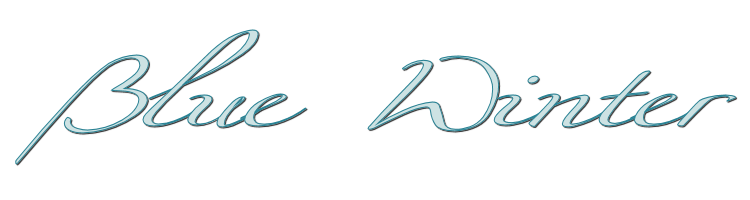

© by SvC-Design
Materialen Download Here
Materialen:
calguisdecor19012012.pspimage
Christmas-Passage-Painting_lg1.jpg
circulart.PspMask
k@rine_ dreams _Misted_Winter_2089_Novembre_2011.pspimag
kaart.PspMask
libellulegraphisme_rousse_aux_branchages.png
selectie 1.PspSelection
kleuren.jpg
Filters:
Filter – Mura Meister – Perstective Tilling
Filter – L en K landsiteofwonders – L en K paris
Plaats de selectie in de map van selecties van psp
Open de tubes
Plaats de masker in de map masker van psp
dit waren de kleuren:
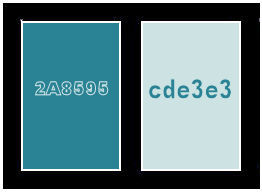
Ben je Klaar, hier gaan we...
1.
Open een transparente afbeelding van 900x600 pixels
Selectie – alles selecteren
Open Christmas-Passage-Painting_lg1.jpg
Bewerken – kopieren
Bewerken – plakken in de selectie
Selectie – niets selecteren
2.
Aanpassen – vervagen – radiaal vervagen
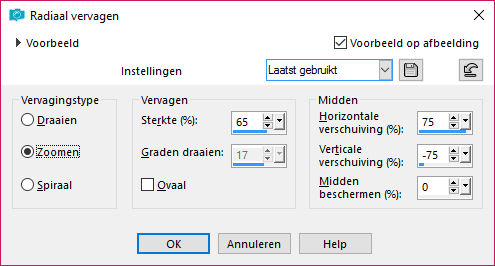
3.
Effecten – afbeeldingseffecten – naadloze herhaling - standaard
Aanpassen – vervagen – gaussiaanse vervaging
Bereik: 50
4.
Lagen – nieuwe rasterlaag
Vul met #2a8295
5.
Lagen – maker laden/opslaan – masker laden vanaf schijf - circulart
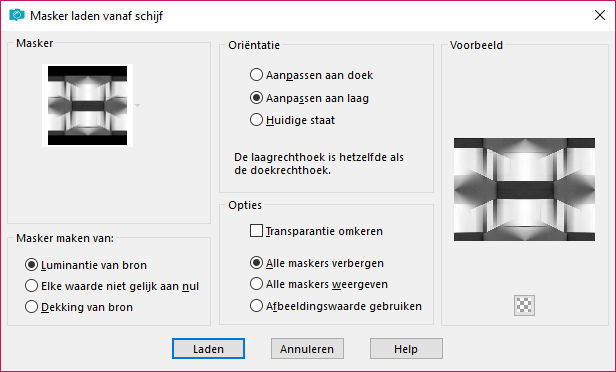
Lagen – samenvoegen – groep samenvoegen
5.
Selectie – alles selecteren
Activeer Christmas-Passage-Painting_lg1.jpg
Bewerken – kopieren
Terug naar uw werkje
Lagen – nieuwe rasterlaag
Bewerken – plakken in de selectie
Zet uw mengmodus op: zacht licht
Aanpassen – vervagen – gaussiaanse vervaging
Bereik : 50
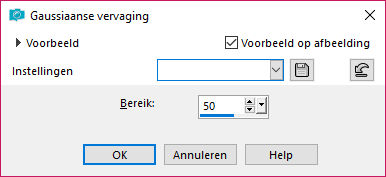
Selectie – niets selecteren
6.
Selectie – alles selecteren
Selectie – inkrimpen met 120 pixels
Lagen – nieuwe rasterlaag
Vul met uw donkere kleur
Selectie – inkrimpen met 2 pixels
Vul met lichte kleur
Selectie – inkrimpen met 2 pixels
Vul met donkere kleur
Selectie – inkrimpen met 2 pixels
Vul met een lichte kleur
Selectie – inkrimpen met 2 pixels
Vul een donkere kleur
7.
Open k@rine_ dreams _Misted_Winter_2089_Novembre_2011.pspimage
of uw eigen misted tube
Bewerken – kopieren
Terug naar uw werkje
Lagen – nieuwe rasterlaag
Bewerken – plakken in de selectie
Als je wilt kun je uw mengmodus op “luminatie oud “zetten
Effecten – 3D effecten – slagschaduw
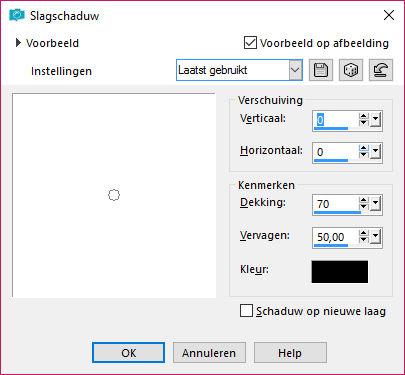
Selectie – niets selecteren
Lagen – samenvoegen – omlaag samenvoegen
Afbeelding – formaat wijzigen – 80%
Geen vinkje bij formaat van alle lagen wijzigen
Herhaal de slagschaduw nog eens van punt 7
Effecten – afbeeldingseffecten – verschuivng
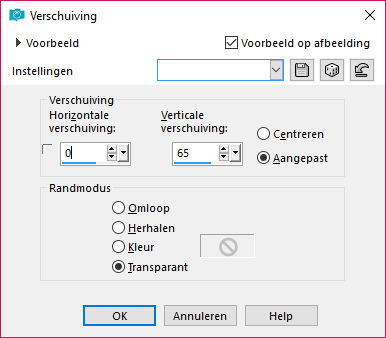
8.
Activeer de onderste laag
Selectie – Selectie Laden/Opslaan – Selectie Laden vanaf schijf - en zoek naar selectie 1
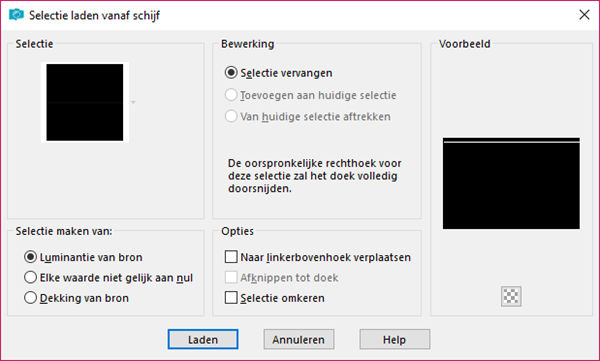
Selectie – laag maken van een selectie
Selectie – niets selecteren
Effecten – 3D effecten – slagschaduw zoals op punt 7
Effecten – vervormingseffecten – golf
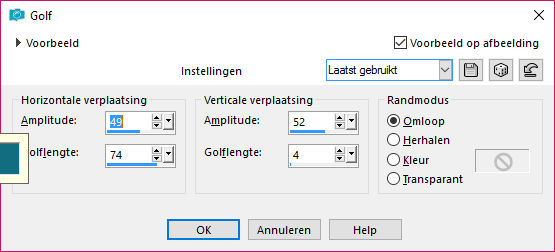
Zet uw mengmodus op zacht licht
9.
Activeer de onderste laag
Lagen - dupliceren
Filter – Mura Meister – Perstective Tilling
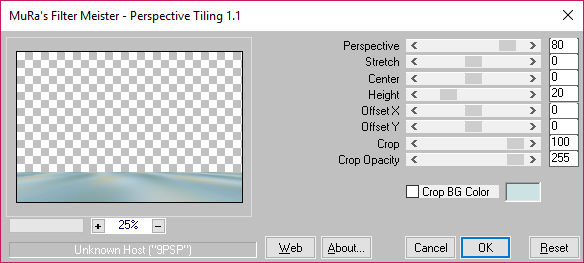
lagen – schikken - omhoog
Zet uw mengmodus op “Luminatie Oud”
Effecten – randeffecten – sterker accentueren
Effecten – 3D effecten – slagschaduw – met het donkere kleur
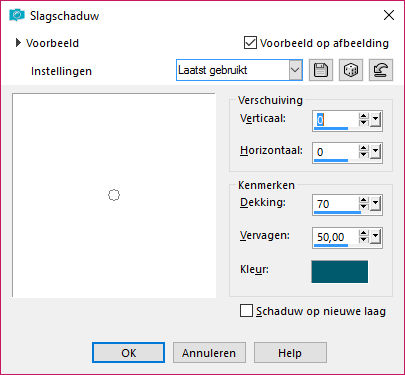
10.
Activeer de bovenste laag
Open ibellulegraphisme_rousse_aux_branchages.png
Verwijdert het watermerk
Bewerken – kopieren
Bewerken – plakken als nieuwe laag
Afbeelding – formaat wijzigen met 80% (2x)
Geen vinkje bij formaat van alle lagen wijzigen
Afbeelding – Spiegelen – horizontaal spiegelen
Zet aan de linkerkant van de creatie
11.
Activeer de onderste laag
Activeer de selectiegereedschap - aangepaste selectie
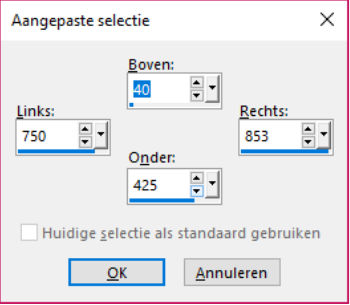
Selectie – laag maken van een selectie
Lagen – schikken – vooraan
Zet deze laag op Luminatie oud
Filter – L en K landsiteofwonders – L en K paris
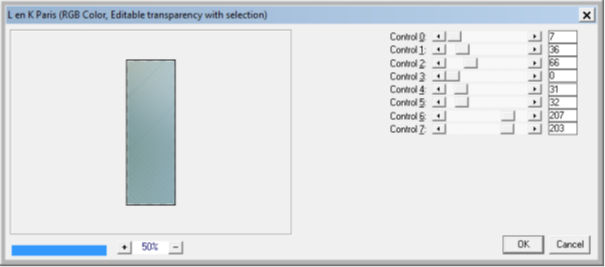
Selectie – wijzigen – inkrimpen met 10 pixels
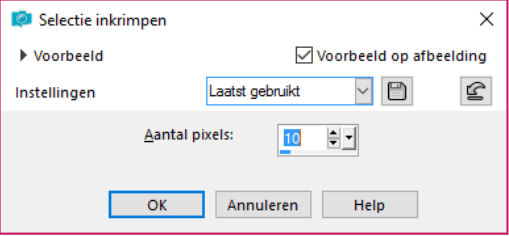
Lagen – nieuwe rasterlaag
Vul met # 2a8295
Selectie – niets selecteren
12.
Open calguisdecor19012012.pspimage
Bewerken – kopieren
Bewerken – plakken als nieuwe laag
Aanpassen – kleurtoon en verzadiging – inkleuren
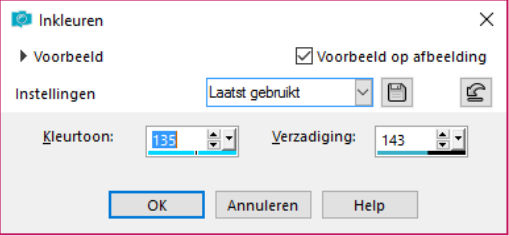
Afbeelding – formaat wijzigen – 50%
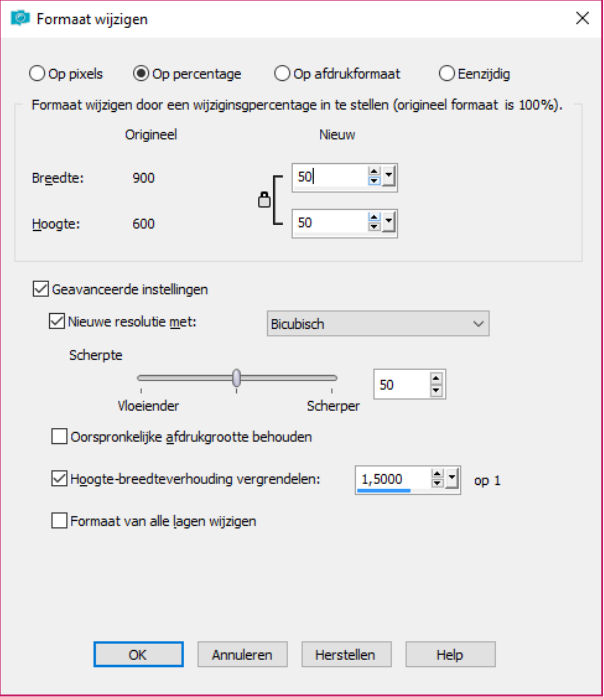
Geen vinkje bij formaat van alle lagen wijzigen
Afbeelding – formaat wijzigen – 60%
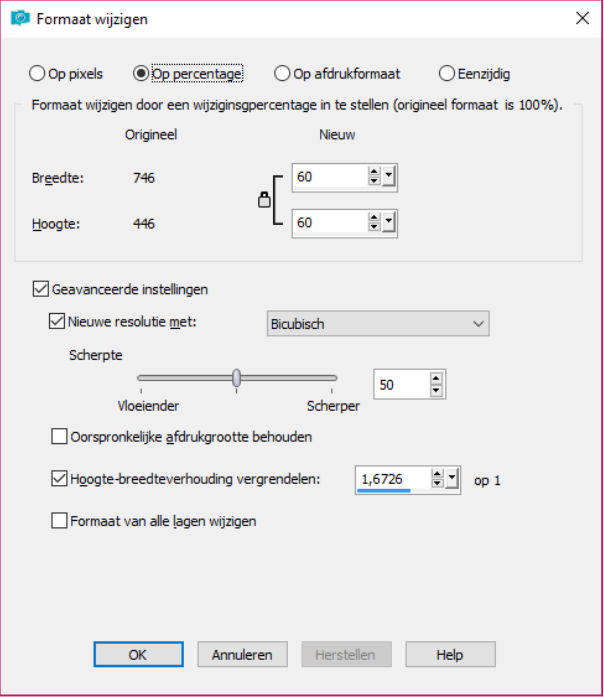
Geen vinkje bij formaat van alle lagen wijzigen
Afbeelding – formaat wijzigen – 85%
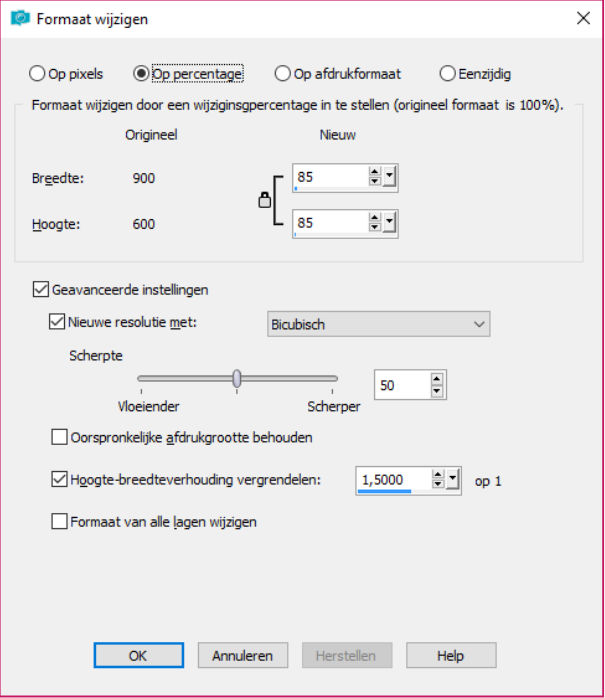
Geen vinkje bij formaat van alle lagen wijzigen
Effecten – afbeeldingseffecten – verschuiving
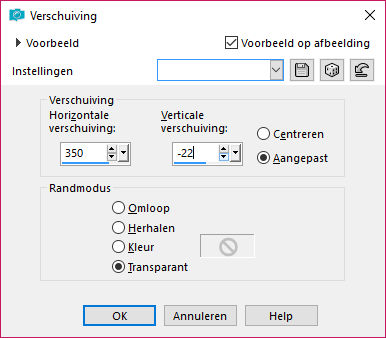
Lagen – dupliceren
Effecten – afbeeldingseffecten – verschuiving
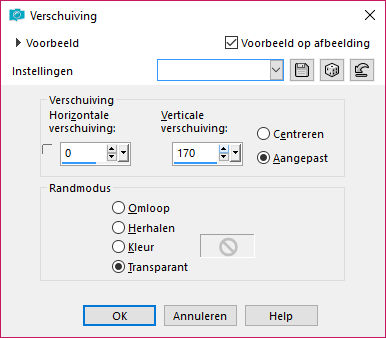
Lagen – samenvoegen – omlaag samenvoegen
Effecten – 3D effecten – slagschaduw
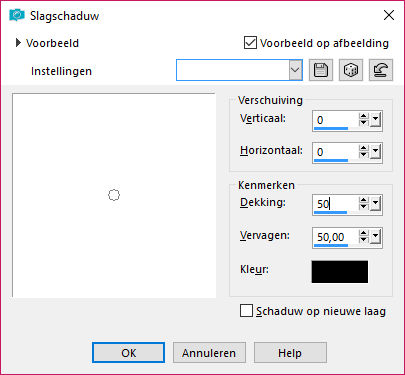
13.
Open AR914-deco.pspimage
Aanpassen – kleurtoon en verzadiging – inkleuren
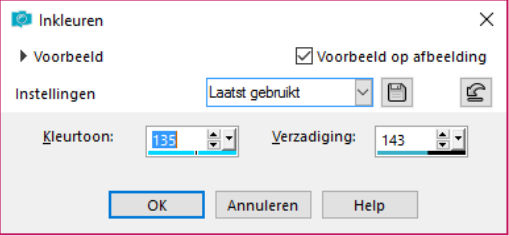
Bewerken – kopieren
Bewerken – plakken als nieuwe laag
Afbeelding – formaat wijzigen – 80%
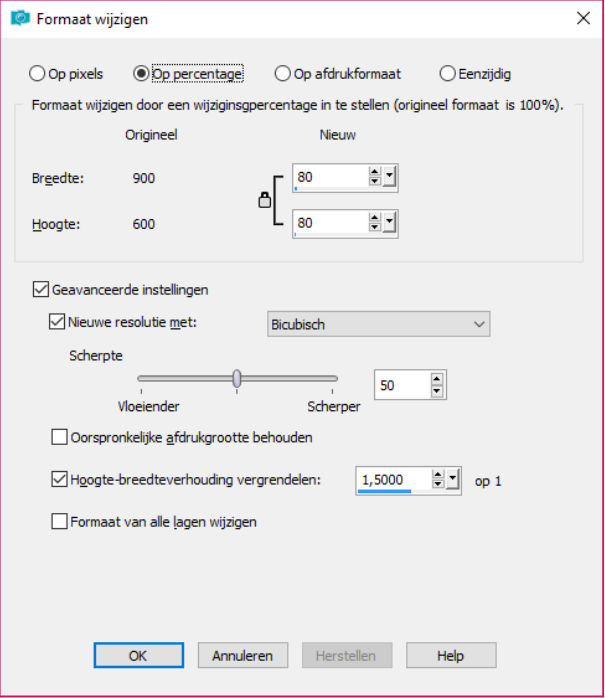
Geen vinkje bij formaat van alle lagen wijzigen
Zet het aan uw rechteronder kant
Effecten – 3D effecten – slagschaduw
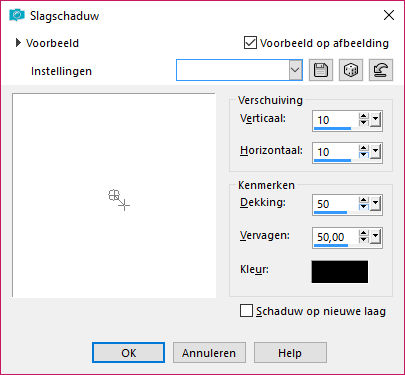
14.
Activeer uw tekstgereedschap
Ik heb voor Miama gekozen als lettertype
Grootte : 48

Effecten – 3D effecten – slagschaduw – standaard
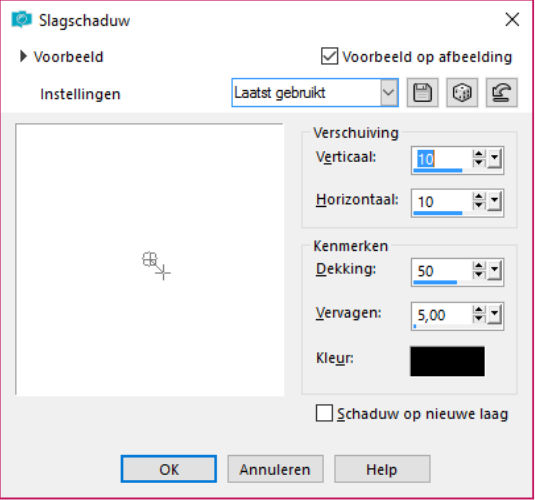
15.
Afbeeding – randen toevoegen – 1 pixel - #cde3e3
Afbeelding – randen toevoegen – 2 pixels - #2a8295
Afbeeling – randen toevoegen – 1 pixel - #cde3e3
Selectie – alles selecteren
Afbeelding – randen toevoegen – 50 Pixels - #2a8295
Selectie – omkeren
Lagen – nieuwe rasterlaag
Vul met een lichte kleur
Lagen – masker laden/ opslaan – masker laden vanaf schijf
En zoek naar kaart.pspmask
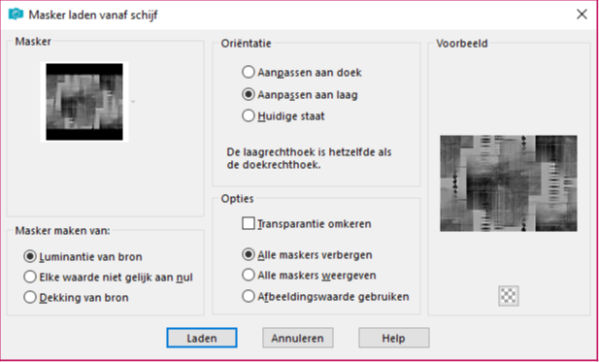
Lagen – samenvoegn – groep samenvoegen
Selectie – omkeren
Effecten – 3D effecten – slagschaduw
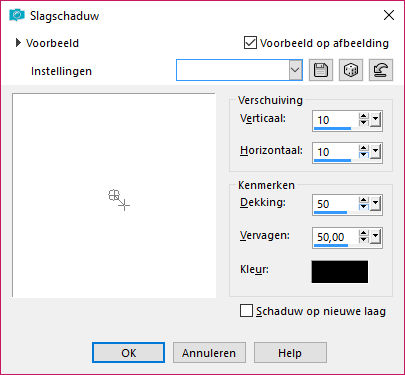
Bewerken - Herhaal slagschadow met min 10
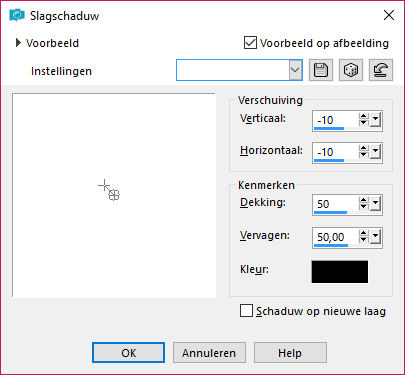
Selectie – niets selecteren
16.
Afbeeding – randen toevoegen – 1 pixel - #cde3e3
Afbeelding – randen toevoegen – 2 pixels - #2a8295
Afbeeling – randen toevoegen – 1 pixel - #cde3e3
17.
Zet je watermerk erop
Lagen – samenvoegen – alle lagen samenvoegen
18.
opslaan als JPG
Back
Copyright Translation © 2017 by SvC-Design
------------------------------------------------------------------------------
Dank aan allen die mijn les hebben getest
 |
Kitty |
.jpg) |
moonlightangel (lisette) |
 |
Steffi |
 |
Jose Kaat |
 |
Coby |
 |
Sogno Grafica |
| |
| |
| |
| |
| |
| |
| |
|